Praxis/Anwendung
In dieser Rubrik präsentieren wir verschiedene Tools aus dem Internet, die sich für den Einsatz im Unterricht eignen. Auf vielen Websites befindet sich oftmals nur ein Tool; inzwischen lässt sich aber die Entwicklung erkennen, dass auf einer Website mehrere Tools gleichzeitig angeboten werden (wie z.B. die Plattform https://tools.fobizz.com), so dass man die Anzahl der Accounts ggf. verringern könnte.
Um den Nutzern und Nutzerinnen dieser Homepage die Möglichkeit der Orientierung und Strukturierung zu bieten, werden die Tools hier
- zum einen den verschiedenen Stufen des SAMR-Modells zugeordnet und
- zum anderen an die klassischen Phasen eines problemorientierten Unterrichts angebunden.
Bei der Zuordnung der einzelnen Tools zum SAMR-Modell wird deutlich, dass es eine ganze Reihe von Tools gibt, die lediglich auf den Stufen 1 oder 2 anzusiedeln sind. Dies kann man so deuten, dass der didaktische Mehrwert dieser einzelnen Tools nicht besonders groß ist. Im Gegenteil: Es gibt Tools (wie z.B. Quiz-Tools), die folgen eher behavioristischen oder instruktivistischen Prinzipien, so dass ihr Einsatz im Unterricht gut geprüft werden sollte, wenn man davon ausgeht, dass gutem Unterricht in der Regel kognitivistische bzw. konstruktivistische lerntheoretische Überlegungen zugrunde liegen sollten. Von daher sollte man das Augenmerk eher auf Tools legen, die den Stufen 3 und 4 zugeordnet werden können.
Eine weitere Hilfe zur Einordnung der Tools bietet zudem das 4K-Modell: Tools, die den Aufbau der in diesem Modell beschriebenen vier Kompetenzen anbahnen, haben freilich einen hohen didaktischen Mehrwert.
Tools (Anwendungen)
(Sie können die nachfolgenden Tools auch über das Menü einzeln anklicken.)
...für das Setting
(Vorbereitete Lernumgebung)
Gruppeneinteilung
Bezug zum SAMR-Modell:
Stufe 1 Substitution - Ersatz
https://www.ultimatesolver.com/de/zufall-gruppen
Über diese Homepage lassen sich sehr leicht durch einen Zufallsgenerator Gruppen einteilen. Das Ergebnis wird durch das digitale Endgerät über einen Beamer bzw. über das Smartboard angezeigt. Alternativ gibt es hierzu auch Apps wie z.B Team Shaking oder Team Roulette (beides App-Stor, kostenpflichtig) oder "Who's next?" (Google Play, kostenfrei), die eine komplexere Gruppeneinteilung (z.B Einteilung nach Geschlecht o.ä.) ermöglichen. Das Einrichten eines Nutzerkontos ist nicht notwendig.
Alternativ dazu gibt es auch verschiedene Apps für Smartphones oder Tablets, wie z.B. Decide Now!

Digitale Tafel
Bezug zum SAMR-Modell:
Stufe 1 Substitution - Ersatz und
Stufe 2 Augmentation - funktionale Erweiterung

https://www.classroomscreen.com
Diese interaktive Tafel bringt viele verschiedene Möglichkeiten, die im weitesten Sinne zum Classroom-Management zählen:
Mit Hilfe des ClassroomScreens kann der Unterricht strukturiert werden, indem beispielsweise die Uhrzeit oder ein Timer abgebildet wird. Zudem gibt es Arbeitssymbole, mit deren Hilfe man anzeigen kann, in welcher Arbeitsphase man sich gerade befindet. Ein Lautstärkesymbol kann aktiviert werden, um anzuzeigen, wenn es zu laut im Raum ist. Ein Zufallsgenerator sorgt dafür, dass zufällig einzelne Schüler/innen aufgerufen werden können. Ein QR-Code, auf dem Zusatzinformationen, Materialien o.ä. hinterlegt sind, lässt sich visualisieren. Zudem gibt es auch eine Reihe von klassischen Tafelfunktionen: Man kann ähnlich wie auf einer herkömmlichen Tafel, schreiben oder zeichnen - einfach mal ausprobieren! Wir nennen es gerne den digitalen Unterrichtsassistenten. Das Einrichten eines Nutzerkontos ist nicht notwendig.
Oncoo
Bezug zum SAMR-Modell:
Stufe 1 Substitution - Ersatz und
Stufe 2 Augmentation - funktionale Erweiterung und
Stufe 3 Modification - Umgestaltung des Lernprozesses
Diese kleine Anwendung bietet vielfältige Möglichkeiten: Zum einen kann man hiermit kooperative Lernformen im digitalen Raum generieren, und zum anderen gibt es eine Kartenabfrage bzw. eine Abfragefunktion in Form einer Zielscheibe.
Um das Tool zu nutzen, bedarf es keiner Anmeldung. Wichtig ist zu beachten, dass man bei der Erstellung einer auf die Lerngruppe zugeschnittenen Anwendung zunächst auf die orange-farbige Sprechblase klicken muss, erst dann nämlich werden die entsprechenden Tools angezeigt. Sobald man das Tool angelegt hat, erhält man einen Code, mit dem die Schüler und Schülerinnen Zugang erhalten, indem sie den Code eingeben und dann auf Schüler*in klicken. Die Ergebnisse kann man sich anschauen, wenn man den gleichen Code eingibt und auf Lehrer*in klickt.
...für den Unterrichtseinstieg
Brainstorming durch collaboratives Writing
Bezug zum SAMR-Modell:
Stufe 2 Augmentation - funktionale Erweiterung
https://www.google.com/intl/de_de/docs/about/
Die ersten beiden Portale ermöglichen es ihren Nutzer/innen, an einem Dokument zu schreiben. Im Unterricht kann man das gut im Einstieg einsetzen, wenn es beispielsweise um ein Brainstorming geht, das man an einem Smartboard für alle sichtbar machen kann. Alternativ können in Erarbeitungsphasen Gruppen auf diese Weise ihre Ergebnisse sichern. Voraussetzung ist, dass die Lernenden alle ein digitales Endgerät haben. Bei edupad.ch ist es nicht erforderlich, ein Konto anzulegen, beim Öffnen wird ein Link generiert, den man per Email an die Teilnehmenden verschickt wird.
Das Portal Flinga ist etwas anders aufgebaut. Es ist eine kostenfreie Web-Anwendung, die eine Möglichkeit bietet, kollaborativ Mind-Maps zu erstellen oder eine Kartenabfrage zum gemeinsamen Bearbeiten anbietet. Um die Anwendung zu nutzen, muss sich eine Person anmelden und kann dann den QR-Code an die anderen aus der Gruppe weiterleiten.

Mentimeter
Bezug zum SAMR-Modell:
Stufe 2 Augmentation - funktionale Erweiterung
Über diese Seite kann man wie folgt eine Um- bzw. Abfrage generieren, deren Ergebnis direkt sichtbar wird: Die Lehrkraft erstellt über https://www.mentimeter.com eine Um- bzw. Abfrage und erhält einen Code, die die Lernenden dann über https://www.menti.com eingeben, um an der Um- bzw. Abfrage teilzunehmen. Das Ergebnis wird sofort in einer Powerpointpräsentation sichtbar.
Wortwolken
Bezug zum SAMR-Modell:
Stufe 2 Augmentation - Funktionale Erweiterung
Answergarden ist das ideale Web-Tool zum schnellen Sammeln von kurzen Antworten, Ideen und Rückmeldungen der Schüler und Schülerinnen. Dies eignet sich zur Aktivierung von Vorwissen ebenso wie zum Einholen eines Feedbacks. Die Anzeige der eingegebenen Begriffe erscheint in Echtzeit in Form einer Wortwolke. Die Lehrkraft muss lediglich vorher über "Create AnswerGarden" eine Frage oder ein Thema eingegeben haben.
Ähnlich arbeitet auch das Tool "Wortwolke erstellen" von fobizz. Sie finden es auf folgender Website: https://tools.fobizz.com

...für die Erarbeitungsphase
Concept Map/ Mind Map
Bezug zum SAMR-Modell:
Stufe 2 Augmentation - Funktionale Erweiterung
Über diese Homepage lassen sich digitale Concept Maps, in denen inhaltliche Zusammenhänge übersichtlich dargestellt werden, erstellen. Der Vorteil gegenüber einer handschriftlichen Erstellung ist, dass sehr leicht Korrekturen und Umstellungen vorgenommen werden können. Voraussetzung ist, dass die Lernenden alle ein digitales Endgerät haben. Um die Tools nutzen zu können, muss jede/r Nutzer/in ein Konto anlegen.
Eine weitere Anwendung, bei der man sich hingegen nicht anmelden muss, die aber auch mit anderen geteilt werden kann, ist https://draw.chat .

Analoge Arbeitsblätter mit QR-Codes
Bezug zum SAMR-Modell:
Stufe 2 Augmentation - funktionale Erweiterung
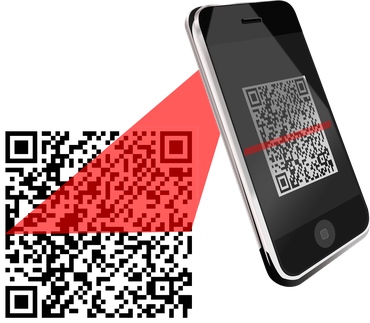
zum Beispiel:
https://www.qrcode-generator.de/
Ein QR-Code kann bei analogen Arbeitsblättern genutzt werden, um digitale Inhalte zu verlinken. Diese Inhalte kann der Schüler und die Schülerin über das Handy abrufen, indem der QR-Code damit gescannt werden. Wie ein man einen QR-Code generiert und abruft wird im folgendem genauer erklärt. Zuvor wollen wir noch vorstellen, welche verschiedenen Inhalte alle verlinkt werden können.
1. URL QR-Code
Dieser verlinkt eine Internetseite. Was sich auf der Website befindet ist nicht im QR Code gespeichert. Somit kann sich die Seite unabhängig von dem Code ändern.
2. PDF QR Code
Mit dieser Variante können einfach und ohne Papier Informationen übermittelt werden. Nach dem Scannen des Codes öffnet sich direkt das PDF im angepassten Design. Es bleibt danach jederzeit griffbereit und Sie können auch im Nachhinein das PDF bearbeiten ohne den QR Code neu drucken zu müssen.
3. v Card Code
Dies ist eine "visuelle Visitenkarte". So können Kontaktdaten ohne abgetippt zu werden direkt gespeichert werden. Dafür braucht man keine Internetverbindung. Dürfte im Unterricht aber eher selten zum Einsatz kommen.
4. App QR Code
Der/die Nutzer/in wird hier direkt in den App oder Play Store weitergeleitet und die von Ihnen ausgewählte App wird zum Download vorgeschlagen.
5. Bildergalerie QR Codes
Nach dem Scan werden die von Ihnen hinterlegten Bilder automatisch in der von Ihnen angegeben Reihenfolge wiedergegeben. Die Bilder werden nicht heruntergeladen und brauchen somit auch keinen Speicherplatz.
6. MP3 QR Code
Nach dem Scan startet direkt die in dem Scan gespeichert Audiodatei. Die Dateien können so oft ausgetauscht werden, wie man will, ohne dass ein neuer Code erstellt werden muss.
7. E-Mail QR Code
Hierbei können Sie Ihre E-mail Adresse hinterlegen. Nach dem Scan wird eine E-Mail direkt an die angegebene E-Mail Adresse verfasst. Dabei können Sie den Betreff sowie die Nachricht vorschreiben. Diese kann aber natürlich auf dem Smartphone noch verändert werden oder direkt verschickt werden.
8. Text QR Code
Sie können auch ganz einfach Texte bis zu 4.200 Zeichen verschlüsseln. Dafür nutzen Sie den Text QR Code. Dieser benötigt aber etwas mehr Platz beim Druck als die anderen, damit alle Informationen übermittelt werden können.
Was sind QR-Codes und wie nutze ich sie?
Um das ganze nochmal veranschaulicht zu erklären, haben wir ein kurzes Video zu dem Thema erstellt und dieses auf unserem YouTube Kanal hochgeladen. Hier findet ihr den Link zu dem Video:
Digitale Arbeitsblätter mit Hyperlinks
Bezug zum SAMR-Modell:
Stufe 3 Modification - Umgestaltung des Lernprozesses

Digitale Arbeitsblätter wie zum Beispiel Word-Dateien können mit Hyperlinks versehen werden, um den Schüler und die Schülerin auf eine Internetseite weiterzuleiten. Dies kann sinnvoll sein, um weitere Informationsquellen bereit zu stellen. Es kann dazu dienen, Informationen übersichtlicher zu strukturieren und trotzdem ist es die Aufgabe der Schülerin und des Schülers, die wichtigen Informationen zu filtern. Dem Schüler und der Schülerin wird dadurch geholfen, und er kann in eine Richtung gelenkt werden. Sie können auch mehrere Hyperlinks und so verschiedene Seiten verlinken.
Voraussetzung ist, dass die Schülerin und der Schüler ein eigenes digitales Endgerät besitzt. Dies kann auch der Computer zuhause darstellen.
Lehrvideos anschauen
Bezug zum SAMR-Modell:
Stufe 3 Modification - Umgestaltung des Lernprozesses

Auf YouTube findet man zahlreiche (professionelle) Lehrvideos zu jedem Fach und zu jedem Thema. Sich Lehrvideos anzuschauen, hat motivierenden Charakter für Schülern und Schülerinnen und kann auch besonders dann helfen, wenn das Thema nicht auf Anhieb verstanden wird. Viele Schüler und Schülerinnen nutzen diese Lehrvideos ohnehin zu Hause, z.B. um Unterrichtsstoff, den sie nicht verstanden haben, nachzubereiten. Das Problem dabei ist, dass es schwierig ist, gute von schlechten Lehrvideos zu unterscheiden, wenn man das Thema noch nicht verstanden hat. Aufgabe von Lehrern und Lehrerinnen ist es in diesem Fall, eine Auswahl guter Videos bereit zu stellen. Natürlich können auch im Unterricht diese Videos genutzt werden. Im Nachhinein sollte man aber auf jeden Fall darüber sprechen und Fragen klären.
Collaboratives Writing
Bezug zum SAMR-Modell:
Stufe 2 Augmentation - funktionale Erweiterung
https://www.zoho.com/de/writer oder
https://www.google.com/intl/de_de/docs/about/
Diese Portale ermöglichen es ihren Nutzern und Nutzerinnen, an einem Dokument zu schreiben. Im Unterricht kann man das gut im Einstieg einsetzen, wenn es beispielsweise um ein Brainstorming geht, das man an einem Smartboard für alle sichtbar machen kann. Alternativ können in Erarbeitungsphasen Gruppen auf diese Weise ihre Ergebnisse sichern. Voraussetzung ist, dass die Lernenden alle ein digitales Endgerät haben. Um die Tools nutzen zu können, muss jede/r Nutzer/in ein Konto anlegen.

Erklärvideos erstellen
Bezug zum SAMR-Modell:
Stufe 4 Redefinition - neuartige Lernprozesse
Hierbei geht es darum, dass die Schüler und Schülerinnen selbst Erklärvideos zu einem bestimmten Sachverhalt erstellen. Dies erfordert, im Gegensatz zum reinen Anschauen von Erklärvideos, eine komplexe kognitive Leistung von Schülerinnen und Schüler (vgl. Bezug zum SAMR-Modell). Nichtsdestotrotz kann auch das Anschauen von Erklärvideos in Kombination von Lernaufgaben (Erarbeitungsaufgaben) in bestimmten Situationen, z.B. im Distanzlernen, didaktisch sinnvoll sein (vgl. Rubrik "außerhalb der klassischen Phasen von Unterricht").
Im Folgenden soll es aber um das Erstellen von Erklärvideos gehen. Im Netz finden sich viele Beispiele unterschiedlicher Art von Erklärvideos, die verschiedene Zielsetzungen verfolgen. Man unterschiedet zwischen folgenden Arten von Erklärvideos:
· Explaining Clip
Hierbei handelt es sich um Clips, deren Ziel es ist, den Sachverhalt mit einfachen Mitteln zu reduzieren. Aus dem Off erläutert eine Stimme den Sachverhalt mit Hilfe von Bildern, Symbolen, Pfeilen, Schlüsselbegriffen. Die Anforderung an die Schüler und Schülerinnen besteht darin, dass sie sich zunächst einmal den Sachverhalt selbst aneignen, ihn dann in ihrer Komplexität reduzieren, sich überlegen, wie sie ihn kreativ und szenisch umsetzen wollen und dass sie ihn schließlich mit einem Smartphone oder Tablet filmen.
Beispiel: https://www.youtube.com/watch?v=AToDOEAYRj8
Und hier gibt es ein Tool, mit dem man solche Explaining Clips ganz einfach selbst erstellen kann: https://www.mysimpleshow.com/de/
· Beim How-to-Video liegt die Zielsetzung eher darin, „lebendige Abläufe" zu beschreiben. Hierbei geht nicht primär um die Reduktion des Inhalts, sondern um die Präzision in der Schilderung. Auch hier kann die Stimme aus dem Off kommen, man kann sich aber auch bei den Erläuterungen filmen lassen.
Beispiel: https://www.youtube.com/watch?v=I7QxTTVR3rM
· Vlogging bezeichnet das Video-Blogging. Hierbei steht die erklärende Person im Mittelpunkt des Videos, wobei weitere Szenen eingespielt werden können.
Beispiel: https://www.youtube.com/watch?v=At3W6lniGNE
Interaktive Produkte erstellen
Bezug zum SAMR-Modell:
Stufe 4 Redefinition - neuartige Lernprozesse
Diese Anwendung ermöglicht das Erstellen von Produkten mit interaktiven Elementen, z.B. das Erstellen von Erklärvideos, die Aktionen der Betrachtenden (wie z.B. das Beantworten von Fragen) erfordern. damit das Video weitergeschaut werden kann. Ein solches Produkt zu erstellen, erhöht die Anforderung an die Lernenden.
...für die Übungs-/ Wiederholungsphase
Kahoot
Bezug zum SAMR-Modell:
Stufe 3 Modification - Umgestaltung des Lernprozesses

Dieses Tool eignet sich zur Sicherung oder Wiederholung eines bestimmten Sachverhalts. Kahoot ist ein interaktives Quiztool für die ganze Klasse. Die Fragen werden von der Lehrkraft mittels Beamer an der Wand präsentiert und die SchülerInnen können mit ihren mobilen Endgeräten antworten. Nachdem sich die Lehrkraft bei Kahoot registriert hat, können Fragesets erstellt werden. Eine Frage kann in Form von Bildern oder Videos aufbereitet werden. Ist das Quiz fertig erstellt, genügt ein Klick auf „Play“ und auf „Launch“, um es zu starten. Die Schüler und Schülerinnen können sich nun mit ihren Smartphones, Tablets oder Computer in das Quiz einwählen. Sie wählen aus den Antwortmöglichkeiten aus und bekommen dafür Punkte. Am Ende des Spiels gibt es eine Gesamtwertung mit einer Siegerin oder einem Sieger.
weitere Quiz-Anwendungen:
Learning Snacks
Bezug zum SAMR-Modell:
Stufe 2 Augmentation - Funktionale Erweiterung und
Stufe 3 Modification - Umgestaltung des Lernprozesses
https://www.learningsnacks.de/#/welcome?channel=Learning%20snacks
Auf dieser Plattform lassen sich für Schüler oder Schülerinnen Frage-Antwort-Spiele im Chat-Design erstellen, welches zur Festigung oder Wiederholung des Gelernten dienen kann. Zusätzlich kann man auch Umfragen einbinden, bei denen man direkt im Anschluss auch gleich die bisherige Stimmverteilung sieht. Darüber hinaus könnten auch die Schüler oder Schülerinnen den Auftrag erhalten, selbst einen oder mehrere "Häppchen" zu einem Thema zu erstellen.

Quizlet
Bezug zum SAMR-Modell:
Stufe 2 Augmentation - Funktionale Erweiterung und
Stufe 3 Modification - Umgestaltung des Lernprozesses
Dieses Tool bietet sich insbesondere zum Vokabellernen an. Zur reinen Nutzung der Angebote ist keine Anmeldung nötig.
Allerdings ist eine Anmeldung für Lehrende durchaus sinnvoll, weil mit Quizlet auch virtuelle Klassenräume eingerichtet werden können, in denen man seinen Schülerinnen und Schülern passgenau Vokabeln zur gerade genutzten Lektion zur Verfügung stellen kann.
Plickers
Bezug zum SAMR-Modell:
Stufe 2 Augmentation - Funktionale Erweiterung und
Stufe 3 Modification - Umgestaltung des Lernprozesses
Diese Anwendung ermöglicht multiple-chice-Abfragen, Quizabfragen oder Leistungskontrollen. Um als Lehrkraft die Antworten in Echtzeit zu lesen, braucht man allerdings Smartphone oder Tablet.
...für alle Phasen
Learning Apps
Bezug zum SAMR-Modell:
Stufe 2 Augmentation - Funktionale Erweiterung und
Stufe 3 Modification - Umgestaltung des Lernprozesses

Die Plattform ermöglicht es sowohl Lehrkräften, als auch Schülerinnen und Schülern mit wenig Aufwand multimediale Lernbausteine in ansprechender Form online zu erstellen und zu verwalten. Das Autorenwerkzeug bietet neben gängigen Aufgabentypen wie Zuordnungsübungen oder Kreuzworträtseln rund zwanzig weitere Aufgabenformate, die stetig von den Entwicklern erweitert werden und die man durch die Inhalte des eigenen Faches aufbereiten kann. Zudem bietet das Portal Einblick in die Learning Apps, die von anderen in den verschiedensten Unterrichtsfächern bereits erstellt worden sind. Als Lehrkraft kann man sie unter "Apps durchstöbern" aufrufen und über den Button "ähnliche Apps erstellen" für die eigene Bedarfe anpassen.
Interaktive Arbeitsblätter
Bezug zum SAMR-Modell:
Alle Stufen möglich, je nach Gestaltung des Arbeitsblatts
Worksheet.digital erlaubt es, interaktive Arbeitsblätter innerhalb weniger Minuten zu erstellen. Ein Arbeitsblatt wird über einen Link oder QR-Code die Lernenden verteilt. Diese erhalte beim Bearbeiten direkte Rückmeldung zu ihren eingegebenen Lösungen. Zudem kann die Lehrkraft die Bearbeitung und Auswertung des Arbeitsblattes live im Browser verfolgen und eingegebene Lösungen von den Lernenden einsehen.
Ähnlich arbeitet auch ein Tool von fobizz, das Sie zusammen mit anderen Tools (digitale Pinnwände, Umfragen, Audio-Feedback, Wortwolken) auf folgender Website finden:
Digitale Pinnwände
Bezug zum SAMR-Modell:
Stufe 3 Modification - Umgestaltung des Lernprozesses

https://www.taskcards.de/#/home/start
Oben genannte Websites führen Sie zu sogenannten digitalen Pinnwänden. Man kann eigene Pinnwände erstellen oder welche von Kollegen/ Kolleginnen kopieren, wenn diese ihre Pinnwände für Sie freigeben. Es besteht die Möglichkeit, zwischen verschieden Designs wie zum Beispiel dem Chat- oder Regal-Design zu wählen. Je nach Unterrichtsinhalten bieten sich verschiedene Designs an. Die Schüler und Schülerinnen können dabei auch selber Beiträge verfassen, kommentieren oder auch Beiträge bewerten. Jede dieser Funktion kann aber auch einzeln nach Bedarf abgeschaltet werden. Bei den Beiträgen können auch verschiedene Einstellungen, wie Farbe, Schriftgröße, etc. eingestellt werden, um Inhalte voneinander abzugrenzen oder hervorzuheben. Die Lehrkraft muss einen kostenlosen Account erstellen. Auf diesem werden dann auch alle bisher erstellten Pinnwände gespeichert und angezeigt. So sind alle erstellten Inhalte wiederaufrufbar.
außerhalb der klassischen Phasen von Unterricht, z.B. auch im Distanzlernen
Flipped Classroom
Bezug zum SAMR-Modell:
Stufe 4 Redefinition - neuartige Lernprozesse
Ein „Flipped Classroom“ ist ein Unterrichtssetting der besonderen Art. Die Vorgehensweise folgt hier nicht dem Prinzip der Problemorientierung im Unterricht, stattdessen wird die Erarbeitung eines Gegenstands oder Sachverhalts in die Hausarbeit verlegt, und der Unterricht beginnt mit der Besprechung/Vertiefung/Anwendung der Ergebnisse. Die Erarbeitung eines Gegenstands oder Sachverhalts erfolgt über professionell erstellte Videos, die man z.B. unter https://www.sofatutor.com oder https://edpuzzle.com findet. Sie sind speziell aufbereitet: Um sicherzustellen, dass die aus dem eigentlichen Unterricht ausgelagerten selbstständigen Erarbeitungen mit einer gewissen Nachhaltigkeit erfolgen, werden in die Videos Fragen eingebaut, die die Schüler und Schülerinnen interaktiv beantworten müssen, ehe sie das Video weiterschauen können. Nachdem diesem Erarbeitungsschritt müssen sie Aufgaben auf einem analogen Arbeitsblatt, die sich auf die Inhalte des Videos beziehen, lösen. Nachfolgender Link veranschaulicht die Vorgehensweise:
https://www.youtube.com/watch?v=C0RngF2z6TU
Freilich kann die Lehrkraft, besonders für das Distanzlernen, auch eigene, auf den individuellen Unterricht abgestimmte Erklärvideos erstellen und für die Lernenden auf einer Plattform hochladen. Über gestufte Lernaufgaben erschließen sich die Schülerinnen und Schüler dann den neuen Inhalt.
Evaluation/ Feedback
Edimo ist eine digitale Kommunikationsplattform, die Feedback, Abfragen und Evaluationen ermöglichen. Über dieses Portal können kann man schnell und unkompliziert Fragebögen entwickeln oder auf Vorlagen zurückgreifen, über die man sich eine differenzierte Rückmeldung von Lernenden einholen kann. Hierzu generiert das Portal einen QR-Code bzw. ein Codewort, das genau zu der gewünschten Abfrage führt. Voraussetzung ist, dass man sich bei dem Portal anmeldet.

